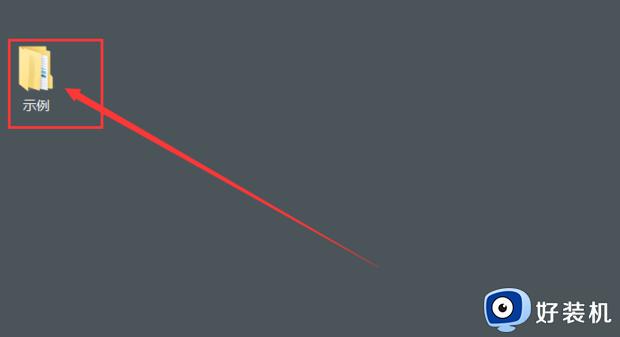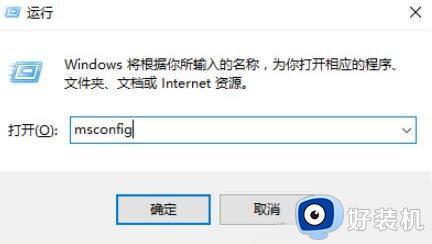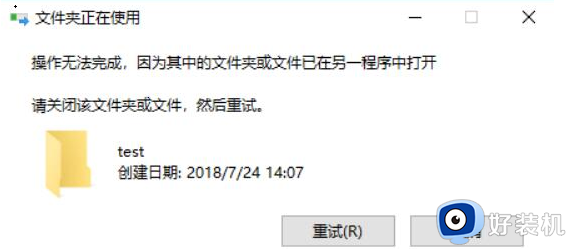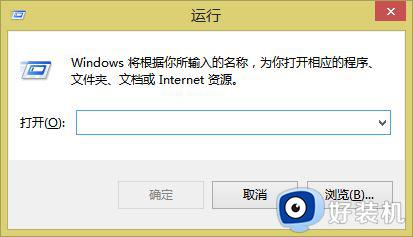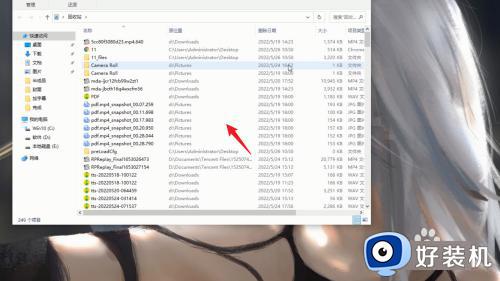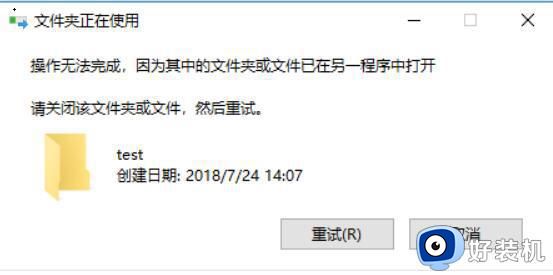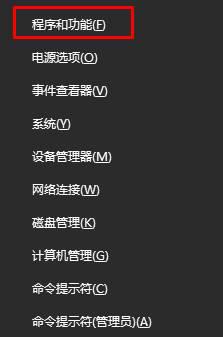文件夹无法删除怎么办 电脑文件夹删不掉如何解决
电脑中都会创建很多文件夹,有时候没用了不需要了就可以将其删除,然而有部分用户在删除文件夹的时候,却遇到了无法删除的情况,很多人不知道要如何解决,那么文件夹无法删除怎么办呢,解决方法有好多种,这就给大家详细介绍一下电脑文件夹删不掉的详细解决方法给大家参考。

方法如下:
1、注消或重启电脑,然后再试着删除。
2、进入“安全模式删除”。
3、在纯DOS命令行下使用DEL、DELTREE和RD命令将其删除。
4、如果是文件夹中有比较多的子目录或文件而导致无法删除,可先删除该文件夹中的子目录和文件,再删除文件夹。
5、如果是在“添加或删除程序”选项卸载一个软件后,发现软件的安装目录仍旧存在,里边残留着几个文件,直接删除时,系统却提示文件正在使用无法删除。
此时可首先打开“命令提示符”窗口,按“Ctrl+Alt+Del”组合键打开任务管理器,在进程中将“explorer.exe”进程关闭掉(在这之前最好将所有程序关闭掉),切换到命令提示符窗口,使用DOS命令进入无法删除的文件夹,输入“Del 文件夹名”就可以将该文件夹删除了。删除完成后,在任务管理器中选择“文件→新任务”,输入“explorer.exe”重新建立系统的外壳。
二、高级解决方案
1.磁盘错误
运行磁盘扫描,并扫描文件所在分区,扫描前确定已选上修复文件和坏扇区,全面扫描所有选项,扫描后再删除文件。
2.预读机制
某些视频、图像文件播放中断或正在预览时会造成无法删除。在“运行”框中输入:REGSVR32 U SHMEDIA.DLL,注销掉预读功能。或在注册表中删除[HKEY_ LOCAL_MACHINESOFTWAREClassesCLSID{87D62D94-71B3-4b9a-9489-5FE6850DC73E}InProcServer32]键值。然后即可删除文件。
3.防火墙由于反病毒软件在查毒时也会导致执行删除时提示文件正在使用,这时可试着停止或关闭它再删。
以上给大家介绍的就是文件夹无法删除的详细解决方法,有遇到这样情况的小伙伴们可以参考上述方法步骤来进行解决吧。